
Innehållsförteckning:
- Författare John Day [email protected].
- Public 2024-01-30 12:41.
- Senast ändrad 2025-01-23 15:10.



För sommarskolan fick vi en kortfattning om att designa en instruerbar klocka och skapa bättre form och funktion till bra teknik som behövde lite finess med designen. Jag valde en klocka av antiElectron. Jag använde arduino, illustrator, fusion 360 och slicer för fusion som min huvudsakliga teknik och upptäckte att jag under den kondenserade tiden verkligen ökade mina kunskaper om alla dessa fyra program. Dessa instruktioner ger dig en steg -för -steg -guide om hur du återskapar den botaniska klockan. Detta projekt utvecklades med hjälp av FablabWgtn.
En video av hur klockan fungerar kan ses genom att klicka här.
Steg 1: Vad du behöver för detta projekt
- En Arduino Nano V3.
- A RTC -kablar för anslutning.
- En mikro usb till stor usb kabel.
- En USB -till -vägg -strömkälladapter.
- A är remsa med 60 neopixlar. Ett lödkolv.
- Löda.
- Ett sortiment av 3 mm akryl, färger och efterbehandling efter eget val.
- Tillgång till en laserskärare.
- lustrator.
- Arduino.
- Araldite 2 delar lim.
Steg 2: Montera krets
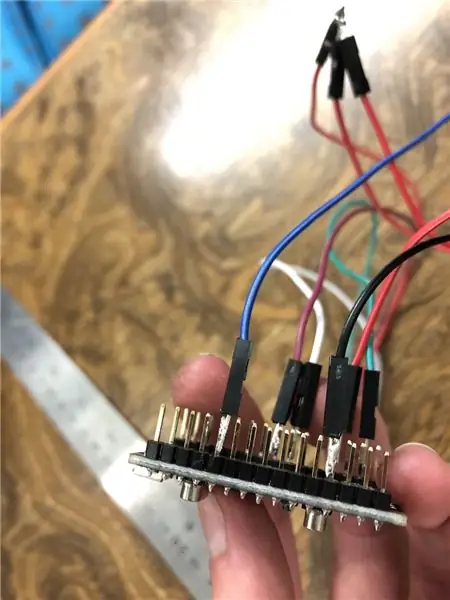

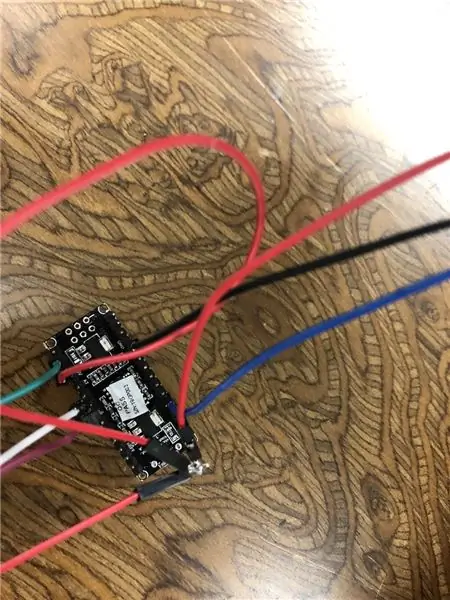
Montera remsan Arduino, RTC och neopixel. Den bästa webbplatsen jag hittade för hjälp med detta steg är av BioanM. I princip vill du ansluta SCL på RTC till Analog 5 på Nano, SDA till Analog 4, VCC till 5V och GND till GND. Sedan vill du ansluta DI/BI från neopixelremsan till vilken stift du sätter in för koden, i fallet med koden kommer den att vara stift 8. Du vill att GND för Neopixel ska gå till den andra GND på Nano och 5V för att gå till 5V på Nano.
Steg 3: Ladda upp koden
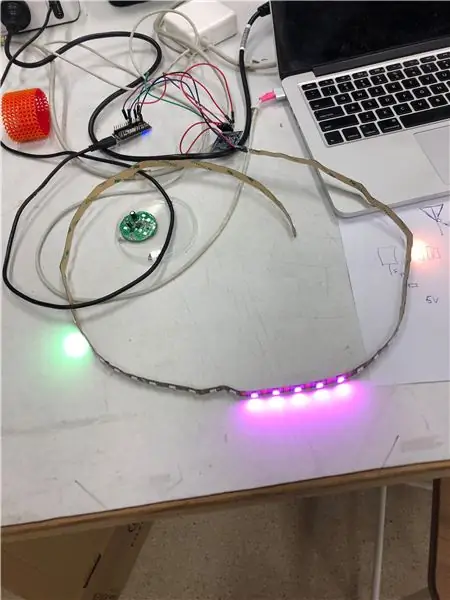
Ladda upp den angivna koden skriven av antiElectron och redigerad av mig 2019-02-13. Den ursprungliga koden och instruerbar finns på hyperlänkade namnet. Min kod finns nedan, den enda skillnaden är att 5 neopixlar tänds i timmen istället för 3 och jag har ändrat färgerna. Jag hade problem med att få de 5 pixlarna att stanna i 12: e timmen, skulle vara coolt om någon annan kunde felsöka detta, var osäker på ekvationen jag skulle behöva för de två neopixlarna i slutet av remsan.
Steg 4: Laserskär formuläret
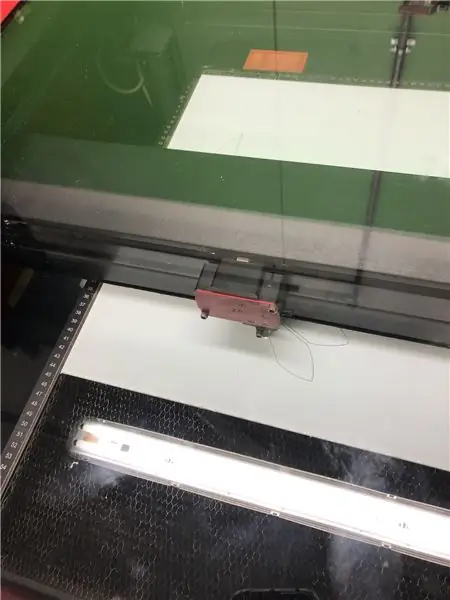
Laserskär ut bakplattan, benen och ansikten på klockformen. Du kan behandla akrylen hur du än ville, jag sandbläste några av mina paneler. Montera sedan formuläret. Illustratörsfilerna finns nedan, de använder ett 600 mm x 450 mm ark akryl. Jag har också bifogat en SVG -fil om du använder en annan vektorprogramvara.
Steg 5: Montera


Ta baksidan av neopixelremsan och fäst den i formen, placera kretsen inuti och sätt sedan på bakstycket. Jag var tvungen att limma bakstycket på mig eftersom jag hade några problem med laserskäraren och fick några dimensioner fel, de har lösts nu, men lim gärna din om formen inte känns så stabil som du skulle vilja ha den att vara. Anslut till strömförsörjningen, jag använde en generisk apple usb till power point -adapter eftersom den också var 5V.
Tack för att du läste, låt mig veta om några förtydliganden är nödvändiga om vissa aspekter av detta instruerbara, det är min första!: ~)
Rekommenderad:
Mikro binär klocka: 10 steg (med bilder)

Mikro binär klocka: Efter att tidigare ha skapat en instruerbar (binär DVM), som använder sig av det begränsade visningsområdet med binär. Det var bara ett litet steg som tidigare skapat huvudkodsmodulen för decimal till binär konvertering till att skapa en binär klocka men t
Äkta binär klocka med NTP -synkronisering: 4 steg

True Binary Clock With NTP Sync: En sann binär klocka visar tiden på dagen som en summa av binära fraktioner av en hel dag, i motsats till en traditionell " binär klocka " som visar tiden som binärkodade decimalsiffror motsvarande timmar/minuter/sekunder. Traditionellt
Hur man gör analog klocka och digital klocka med LED -remsa med Arduino: 3 steg

Hur man gör analog klocka och digital klocka med LED -remsa med Arduino: Idag kommer vi att göra en analog klocka & Digital klocka med Led Strip och MAX7219 Dot -modul med Arduino. Den kommer att korrigera tiden med den lokala tidszonen. Den analoga klockan kan använda en längre LED -remsa, så den kan hängas på väggen för att bli en konstverk
Skapa en klocka från en klocka: 11 steg (med bilder)

Skapa en klocka från en klocka: I denna instruktionsbok tar jag en befintlig klocka och skapar vad jag tycker är en bättre klocka. Vi går från bilden till vänster till bilden till höger. Innan du börjar på din egen klocka, vänligen vet att återmontering kan vara en utmaning som
Konvertera hem vanlig klocka till självglödande klocka: 8 steg (med bilder)

Konvertera hem vanlig klocka till självglödande klocka: FÖRST GÖR JAG MITT HJÄRTIGT TACK TILL INSTRUKTABLAR LAGET GÖR SOM MIN HÄLSA ÅTERSTÄLLNINGSDAGAR SÅ MER ANSVAR ….. I denna instruktion vill jag dela med er hur man konverterar din vanliga klocka hem. in till självglödande klocka. > > För att göra detta
